Comment annuler un e-mail programmé dans Gmail sur PC ou application mobile
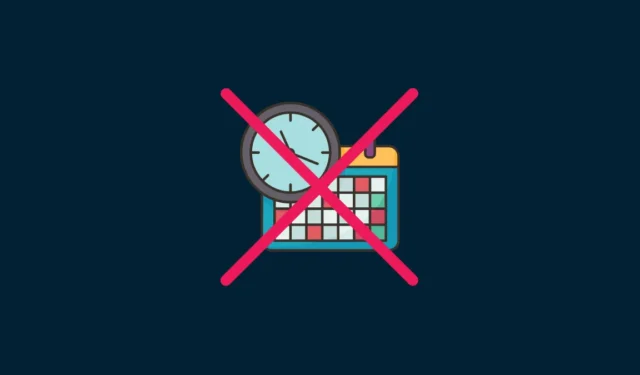
Ce qu’il faut savoir
- Annuler les e-mails planifiés sur gmail.com : sélectionnez « Planifiés » dans le volet de gauche. Survolez l’e-mail, puis cliquez sur l’icône de la corbeille. Ou cliquez sur l’e-mail programmé et sélectionnez « Annuler l’envoi ».
- Annuler les e-mails programmés sur l’application Gmail : appuyez sur l’icône hamburger. Sélectionnez le dossier « Planifié », appuyez sur l’e-mail, puis appuyez sur le bouton de suppression ou sur « Annuler l’envoi ».
Un e-mail programmé est l’incarnation de la commodité. Sur Gmail, qui est ce que la plupart d’entre nous utilisent de toute façon, il s’agit d’un hack de productivité conçu pour vous aider à terminer vos tâches importantes bien avant l’heure. Mais si vous changez d’avis avant la livraison prévue et que vous préférez retirer votre e-mail programmé, l’annuler est également un jeu d’enfant. Dans ce guide, nous vous montrons quelques façons d’annuler les e-mails programmés dans Gmail sur le site Web ainsi que sur l’application.
Comment annuler les e-mails programmés sur gmail.com sur PC
Il existe plusieurs façons d’annuler et de supprimer des e-mails programmés sur le site Web de Gmail.
Méthode 1 : à partir du dossier planifié
Les e-mails programmés sont disponibles dans le dossier « Programmés » dans le volet de gauche. Cliquez dessus pour accéder à votre liste d’e-mails programmés.
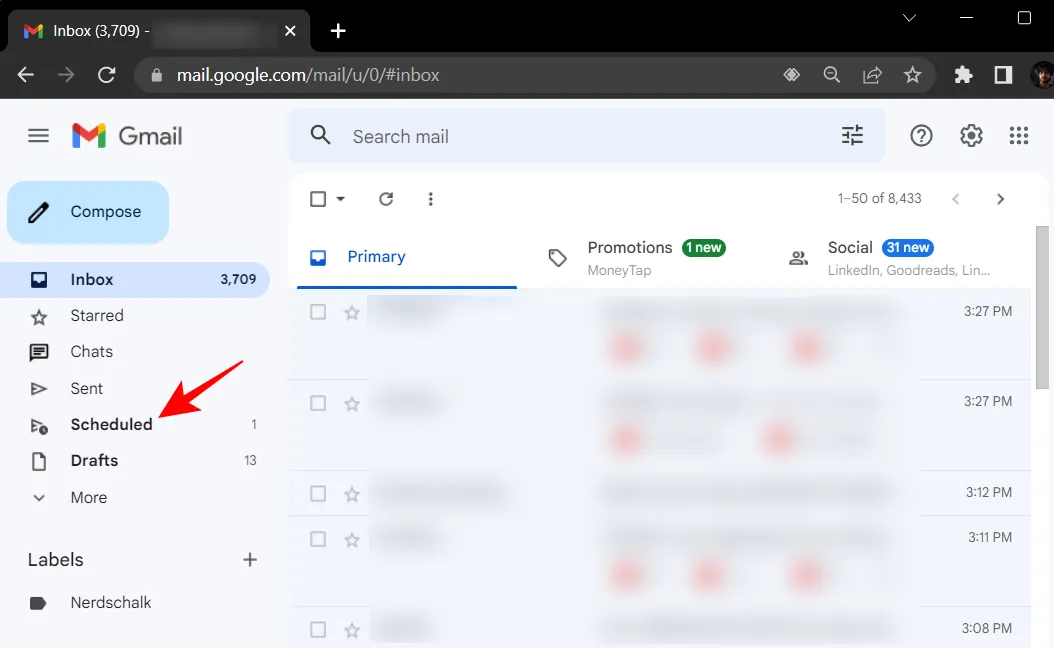
Dans ce dossier, vous verrez vos e-mails programmés.
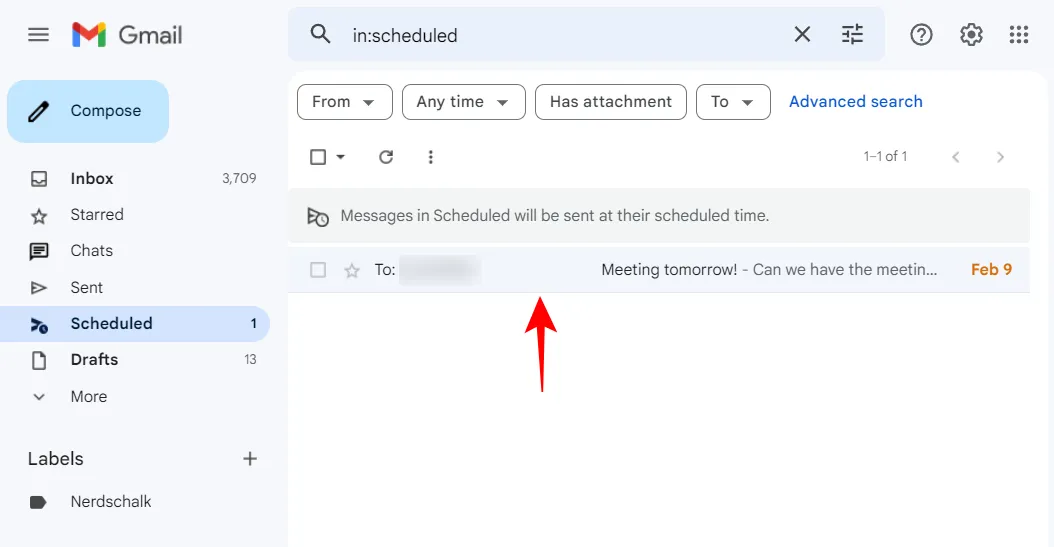
Passez la souris sur l’e-mail que vous souhaitez annuler, puis cliquez sur l’icône de la corbeille.
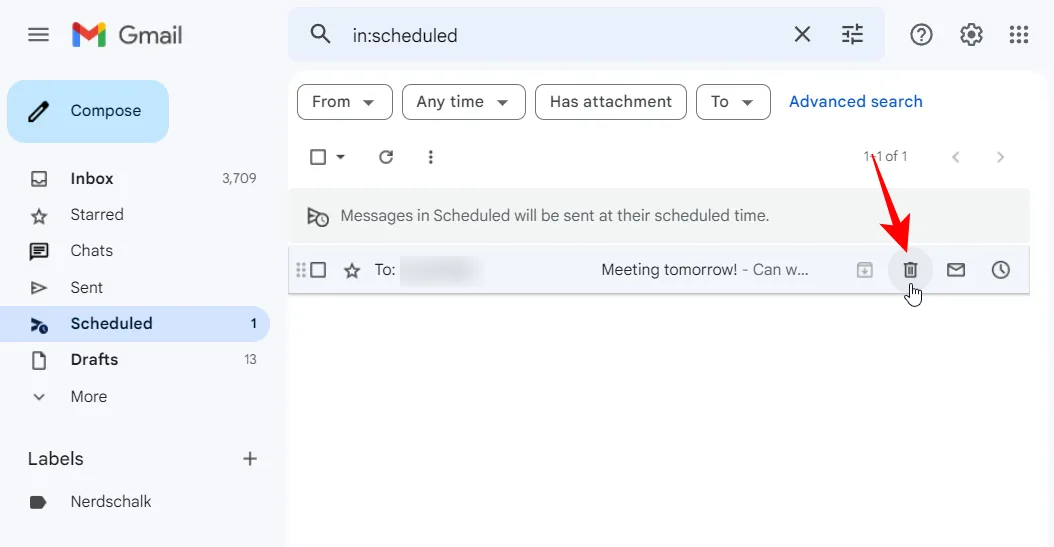
Cela annulera et supprimera immédiatement l’e-mail programmé.
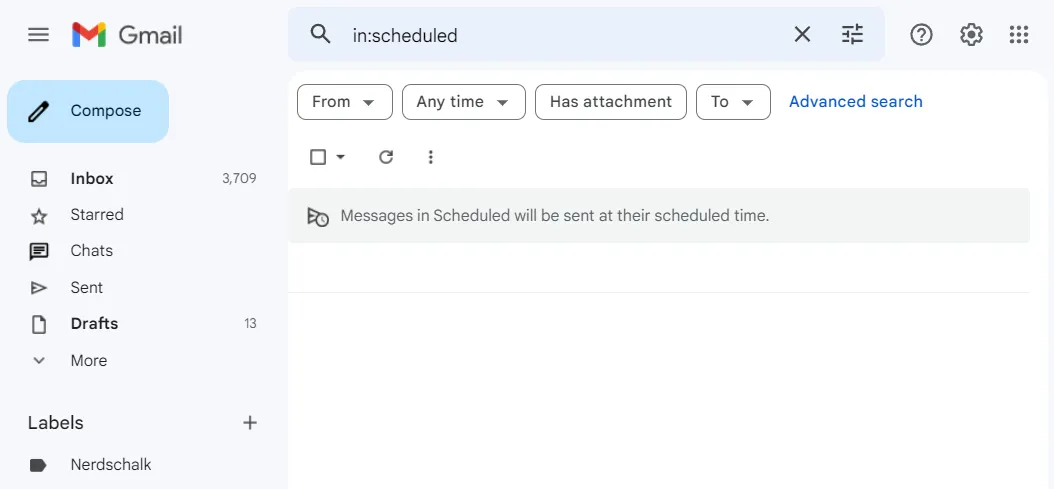
Une autre façon d’annuler l’e-mail programmé consiste à le sélectionner en cliquant dessus et en l’affichant.
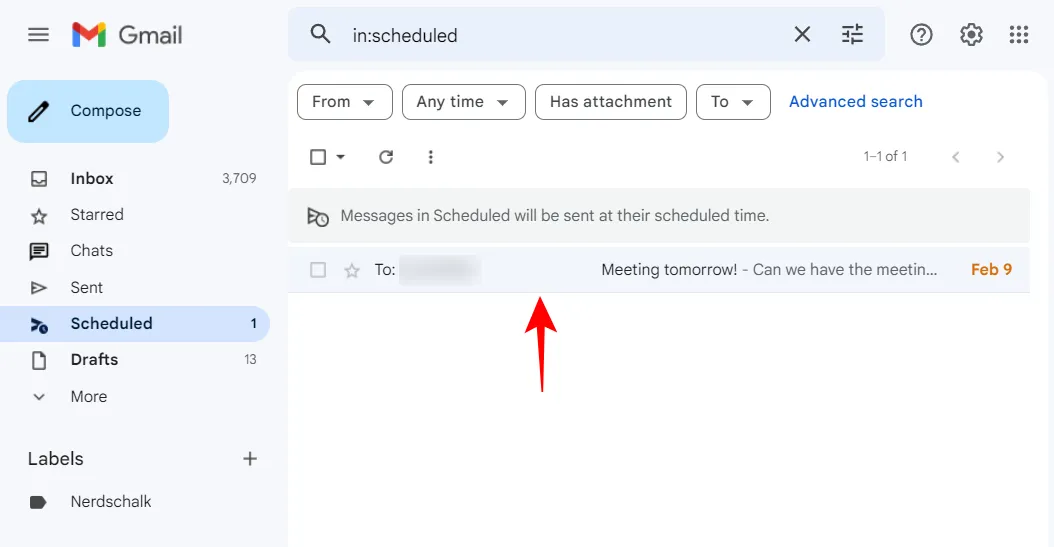
Sélectionnez ensuite Annuler l’envoi .
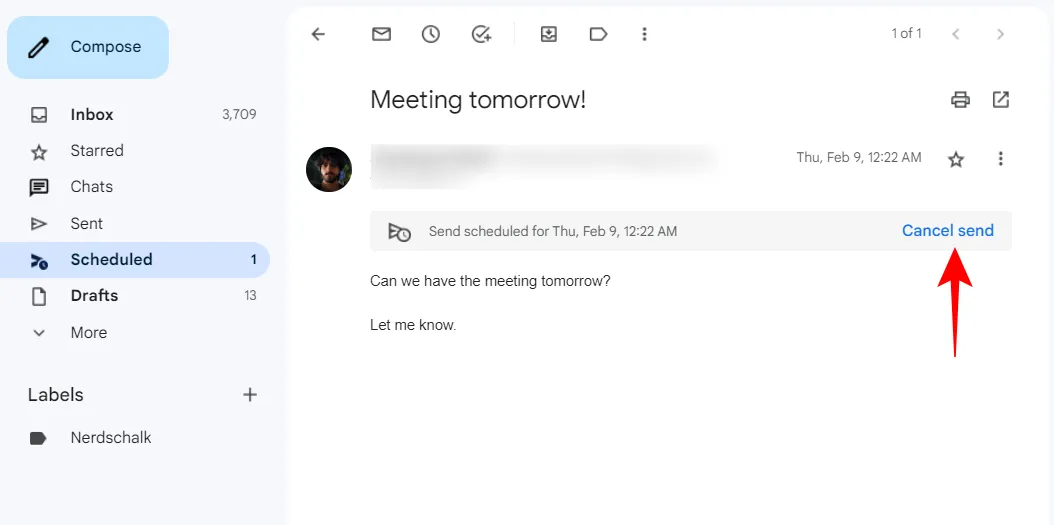
Cela annulera l’e-mail programmé et le transférera dans le dossier « Brouillons ». Vous verrez également ce brouillon apparaître pour modification.
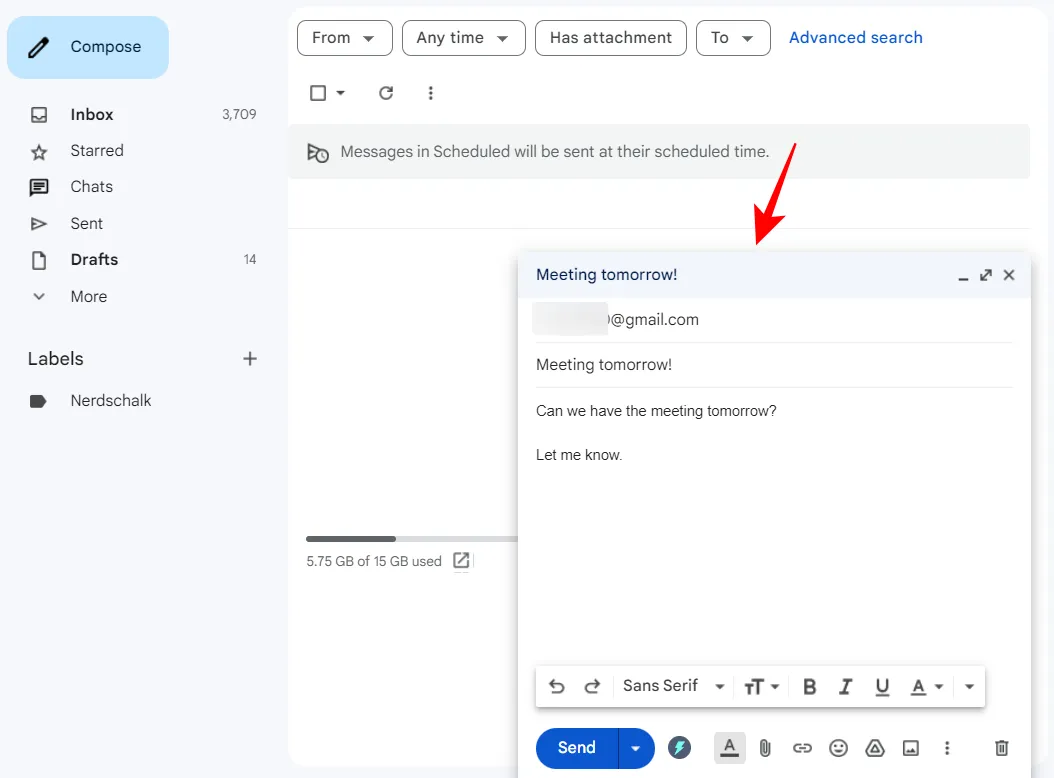
Pour le supprimer, cliquez simplement sur l’icône de la corbeille en bas à droite.
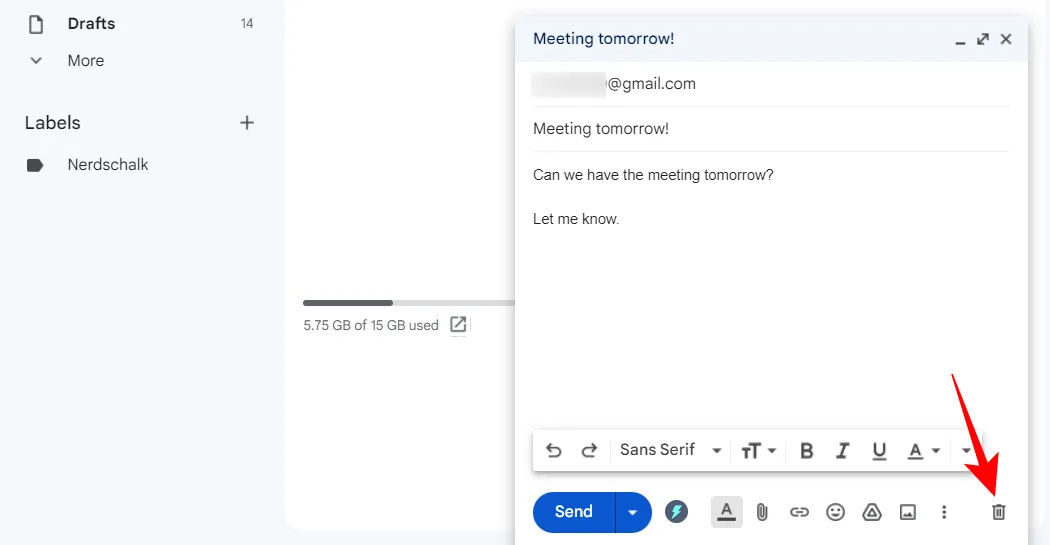
Si vous avez programmé un e-mail par accident, vous pouvez l’annuler immédiatement sans vous rendre dans le dossier Programmé. Lorsqu’un e-mail est programmé, une notification toast apparaît en bas à gauche de l’écran avec un bouton pour Annuler . Cliquez dessus pour annuler immédiatement votre programmation et l’annuler.
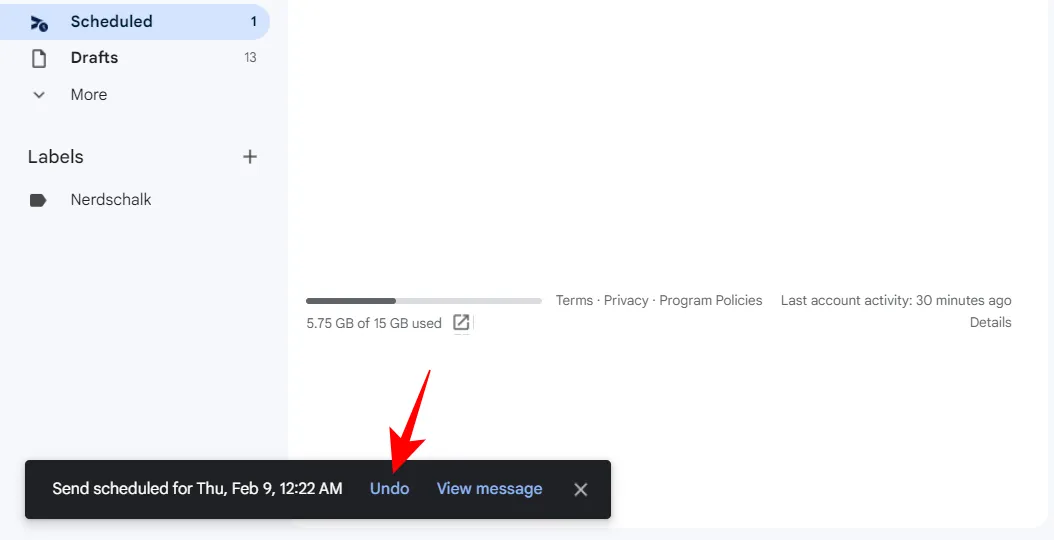
Cela vous ramènera à votre brouillon et vous pourrez continuer à faire des ajustements ou l’envoyer immédiatement, ou simplement le jeter.
Comment annuler les e-mails programmés sur l’application Gmail
L’annulation des e-mails programmés se fait aussi simplement sur l’application que sur le site Web de bureau. Voici comment procéder pour annuler les e-mails planifiés sur l’application Gmail :
Méthode 1 : à partir du dossier planifié
Ouvrez l’application Gmail. Appuyez ensuite sur l’icône hamburger (trois lignes horizontales) dans le coin supérieur gauche.
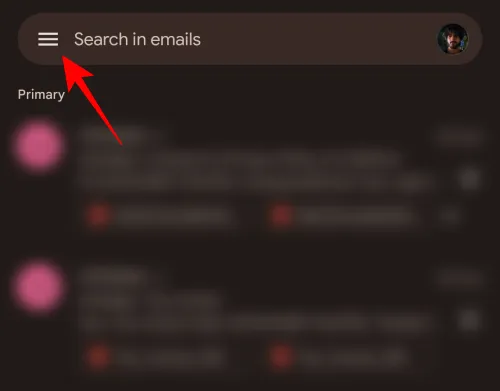
Appuyez sur le dossier Programmé .
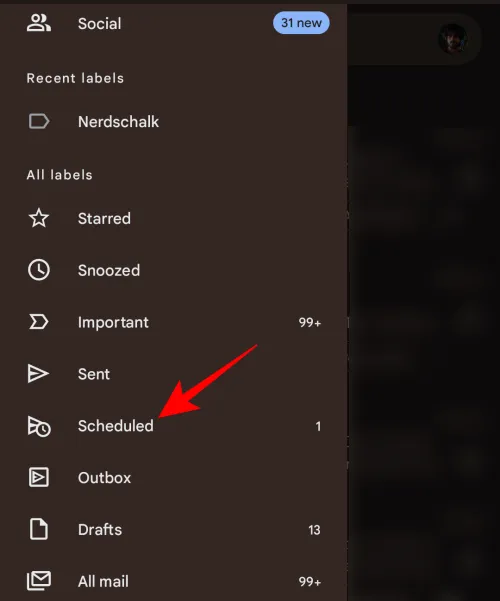
Ici, sélectionnez le courrier programmé que vous souhaitez annuler en appuyant dessus.
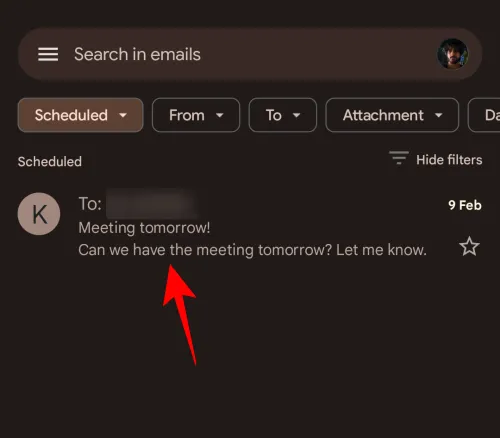
Appuyez ensuite sur l’icône de la corbeille en haut.
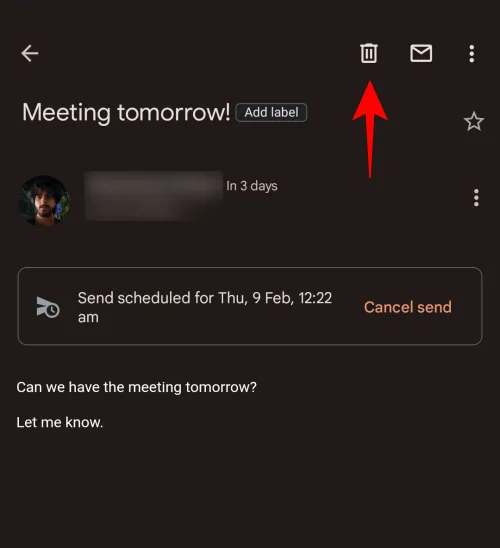
Cela annulera et supprimera l’e-mail programmé.
Une autre façon d’annuler l’e-mail programmé consiste à appuyer sur l’ option Annuler l’envoi .
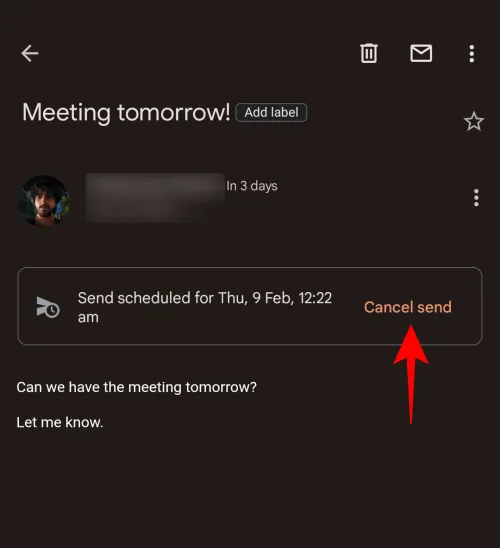
Cela annulera l’envoi programmé de l’e-mail et le transformera en brouillon. Si vous souhaitez supprimer ce brouillon, cliquez sur l’icône de la corbeille en haut.
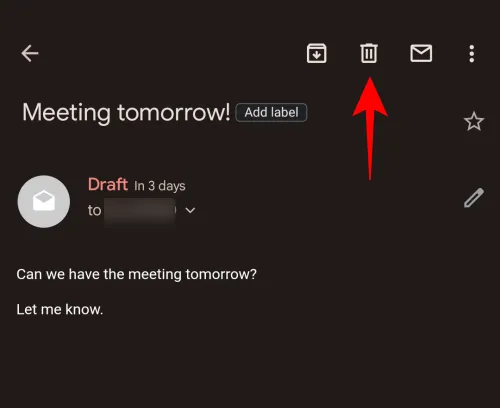
Et juste comme ça, votre e-mail programmé (et son brouillon) sera supprimé.
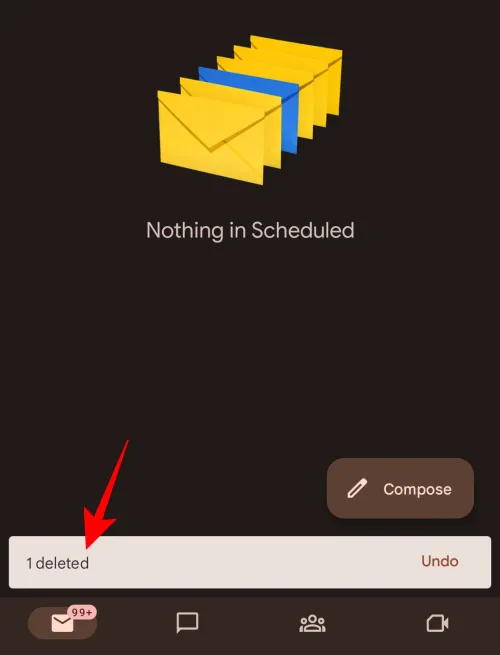
Comme c’était le cas avec le site Web de bureau, l’application Gmail affiche également une notification au moment où vous planifiez un e-mail pour la première fois. Ici, vous verrez le bouton Annuler . Appuyez dessus pour annuler immédiatement l’e-mail programmé.
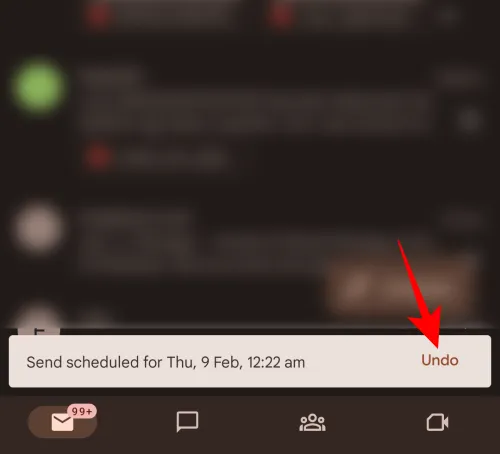
Et juste comme ça, vous auriez annulé votre courrier programmé.
FAQ
Dans cette section, nous examinons les questions fréquemment posées sur l’annulation des e-mails programmés sur Gmail.
Pouvez-vous supprimer un e-mail d’envoi programmé ?
Oui, vous pouvez annuler et supprimer des e-mails d’envoi programmés à partir du dossier « Programmés ». Si vous êtes sur le site Web de bureau, survolez simplement votre e-mail programmé et cliquez sur l’icône de la corbeille. Si vous utilisez l’application, vous devrez sélectionner l’e-mail, puis appuyer sur l’icône de la corbeille en haut pour le supprimer.
Où se trouvent les e-mails planifiés dans Gmail ?
Les e-mails programmés sont disponibles dans le dossier « Programmés » dans le volet de gauche. Si vous êtes dans l’application Gmail, vous devrez cliquer sur l’icône hamburger en haut à gauche pour accéder à ce volet latéral.
Comment annuler un e-mail programmé dans Gmail sur mon iPhone ?
L’annulation des e-mails planifiés sur l’application Gmail sur iPhone est la même que sur Android. Sélectionnez le dossier « Planifié » dans le volet de gauche, sélectionnez votre e-mail, puis appuyez sur « Annuler l’envoi ».
Nous espérons que vous avez pu annuler vos e-mails programmés dans Gmail, à la fois depuis l’application et depuis le site Web de bureau.



Laisser un commentaire